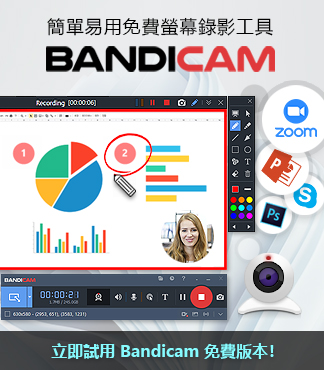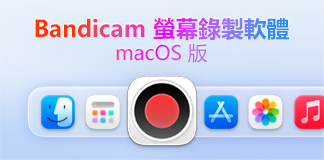錄製 Telegram 訊息或通話,對許多台灣使用者來說是個常見且重要的需求。 作為一個日益普及的跨境通訊工具,Telegram 以其端對端加密、跨平台支援及豐富的多媒體分享功能(如照片、影片、語音訊息)脫穎而出。它不僅能建立大型群組,還可透過機器人自動發送訊息,成為台灣用戶與海外親友或商業夥伴保持聯繫的理想選擇。
對台灣使用者而言,保存 Telegram 上的重要對話記錄——無論是文字聊天、視訊或語音通話——都是極具價值的參考資料。由於 Telegram 本身並未內建通話錄製功能,因此用戶通常需要借助電腦螢幕錄影軟體或智慧型手機的內建錄影功能來實現。請務必留意台灣《個人資料保護法》的相關規定,確保在錄製前已取得通話雙方知情同意,以符合法律規範。
在本文中,您將了解如何在 iPhone、Android 和 PC 等裝置上錄製 Telegram 。
如何在智慧型手機上錄製 Telegram
無論您使用 iPhone 或 Android 手機,兩者皆內建螢幕錄製功能,讓您可以輕鬆錄下 Telegram 活動,而無需額外安裝第三方應用程式。
錄製 Telegram 方法 1 – iPhone
iPhone 內建的螢幕錄影機使用起來方便快速。它允許您使用連接的麥克風錄製所有 Telegram 活動,包括內部和外部音訊。如果您正在參加重要會議,並需要在會議結束後做進一步的筆記,它還允許您錄製 Telegram 視訊通話。
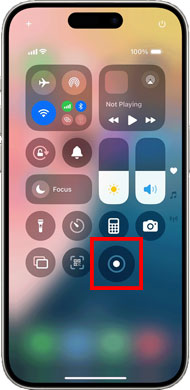
使用方法:
步驟 1:解鎖 iPhone 後,從螢幕右上角向下滑動,開啟控制中心。
步驟 2:找到並點擊「螢幕錄製」按鈕(一個圓圈圖示)。
步驟3:點擊按鈕後,倒數三秒即開始錄製您的 Telegram 聊天或通話。
步驟4:要停止錄製,請再次返回控制中心,點擊紅色的錄製按鈕;或者直接點擊螢幕上方的紅色時間條。
步驟5:錄製好的影片會自動儲存在「照片」應用程式中,方便您隨時查看。」
錄製 Telegram 方法 2 – Android
如同 iPhone,大部分 Android 手機也支援透過內建螢幕錄影功能來錄製 Telegram 通話。這項功能操作簡便,且在錄製或截圖時,不會向對方發送通知,保障您的隱私。
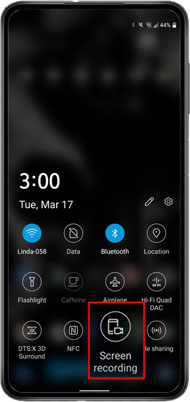
使用方法:
步驟1:解鎖 Android 手機後,從螢幕頂部向下滑動,打開快速設定面板。
步驟 2:在快速設定面板中,尋找並點擊「螢幕錄製」按鈕,即可開始錄製您的 Telegram 通話。
小提示:如果您找不到「螢幕錄製」按鈕,請點擊鉛筆圖示(編輯按鈕),通常可以從可用選項中找到「螢幕錄製器」並將其新增到您的快速設定面板中。」
如何在電腦上錄製 Telegram 螢幕
Telegram 提供了方便的桌面版本,讓用戶可以在 PC 等大螢幕上使用。雖然 Telegram 桌面版同樣沒有內建螢幕錄製功能,但您可以利用 Bandicam 等第三方螢幕錄影軟體來錄製 Telegram 通話或活動。
Bandicam 螢幕錄影機是一款輕量級且功能強大的軟體,不僅能產出高品質影片,還允許用戶錄製螢幕的特定區域。它的高壓縮率能有效保留影片原始畫質,並在錄製過程中支援繪製方框、線條或高光標記,非常適合錄製重要的 Telegram 會議或教學內容。
請依照以下步驟,使用 Bandicam 在電腦上錄製 Telegram:
第一步. 開啟 Telegram
如果您尚未安裝,可從官方網站或 Microsoft Store 下載並啟動 Telegram。
第二步. 執行 Bandicam
在官網免費下載 Bandicam 並執行軟體。
第三步. 在螢幕錄製下拉式選單中選擇要錄製的螢幕區域
1.矩形視窗:記錄螢幕上矩形視窗內可見的所有內容。
2.特定視窗:此選項可讓您選擇 Telegram 窗口,以便只記錄 Telegram 窗口。
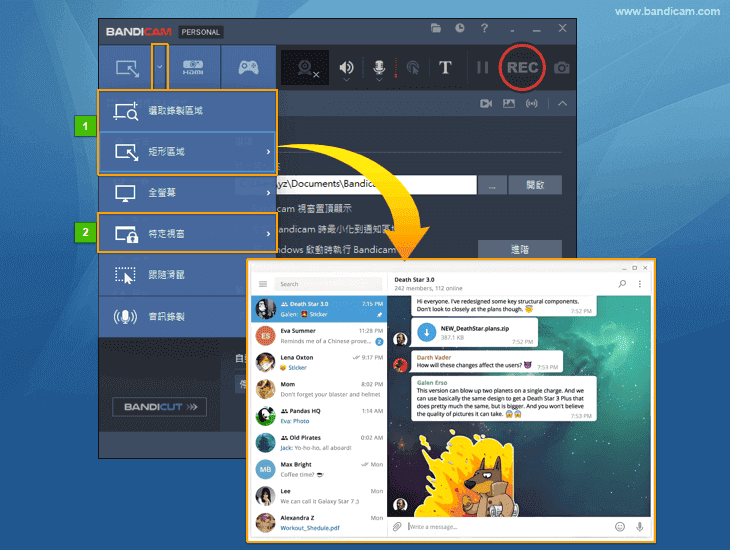
第四步:如果您需要錄製 Telegram 視訊通話的聲音,請在 Bandicam 的設定中,選擇合適的喇叭(輸出音訊)和麥克風(輸入音訊)設備。
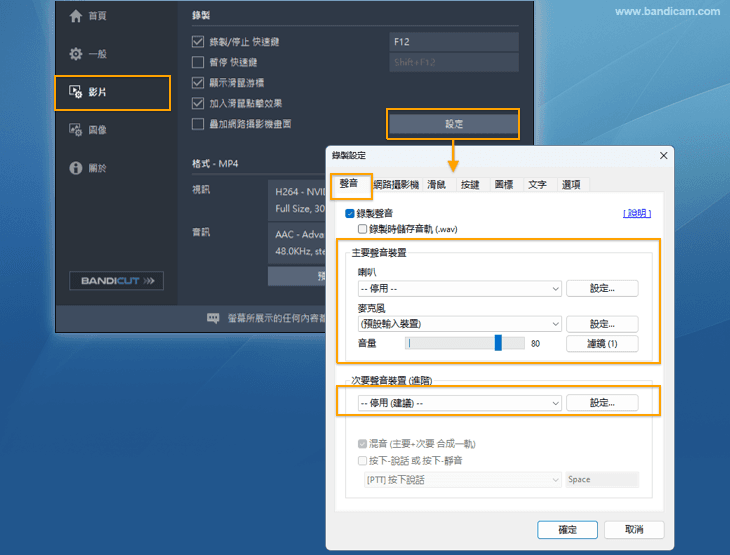
第五步:點選紅色的 ● REC 按鈕(或點選快速鍵)即可開始錄製。
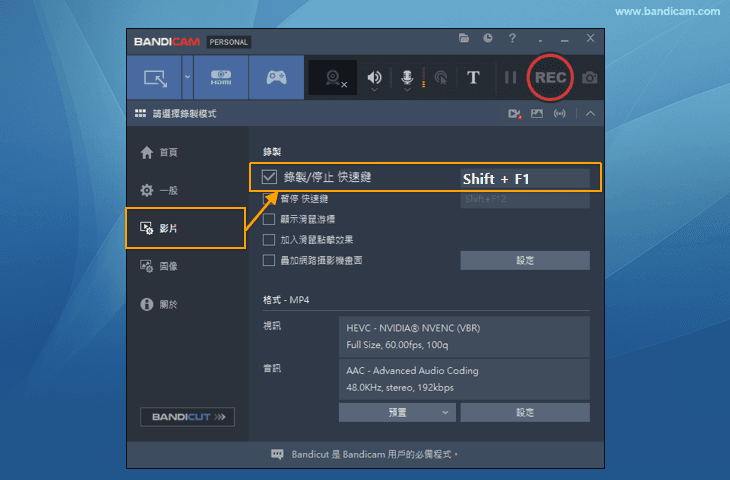
第六步:錄製完成後,按下錄製停止熱鍵 (F12) 或 ■ 停止記錄 LINE 視訊通話并儲存。點擊 [影片] 即可查看錄製的 LINE 視訊通話影片,也可以直接 [上傳] 到 YouTube/Vimeo/Google Drive 等。
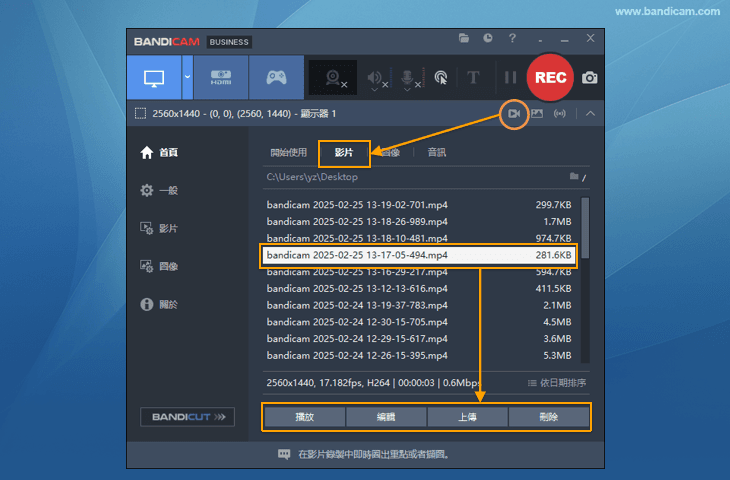
如何錄製 Telegram 秘密聊天
您可能曾考慮在行動裝置上錄製 Telegram 的秘密聊天。然而,當您嘗試使用智慧型手機的內建錄影功能時,對方會收到通知,且秘密聊天的內容並不會被錄製。即使是截取螢幕截圖,對方也會收到通知。
此外,Telegram 桌面版不支援秘密聊天功能,因此無法在電腦上進行錄製。當您在手機上啟用螢幕鏡像時,秘密聊天室也會自動變黑,同樣無法被錄製,這是 Telegram 為保障用戶隱私而設計的機制。
概括
Telegram 作為一款功能強大且豐富的通訊應用,在跨境溝通方面扮演著重要角色。它不僅支援大型群組視訊通話和聊天,方便用戶進行會議、授課和演示,更可透過 iPhone 和 Android 裝置的內建螢幕錄製功能輕鬆錄製通話內容,極大提升了使用的便利性。
此外,對於桌面用戶,Bandicam 螢幕錄影機也提供了在 PC 上錄製 Telegram 的解決方案,並可自訂錄製設定,輕鬆捕捉重要對話、教學內容或簡報。然而,為了保障用戶隱私與安全,Telegram 目前仍無法在行動裝置上錄製秘密聊天,這一點正是其高度重視使用者體驗的體現。